# Chatbot云平台
# 平台概述
欢迎使用RCS.DEV Chatbot云平台。你可以在这里查看如何使用RCS.DEV Chatbot云平台内进行创建应用、编辑消息模板等操作。
# 关键术语
RCS
Rich Communications Services,中文“富通信服务”。
5G消息
短信业务的升级,面向用户提供增强的消息服务,能够为用户提供文本、图片、音频、视频、位置、联系人(vCard)等媒体内容的发送和接收。
chatbot
通过会话交互形式为个人用户提供服务的应用形态。
MaaP
消息即平台,Messaging as a Platform,5G消息系统实现点与应用间消息的体系架构。MaaP架构下应用的实现形态即Chatbot。
消息模板
对卡片或文字或图片或视频或音频与悬浮菜单组合下发的消息体,统称为消息模板,组合形式多样,交互方式多样。
悬浮菜单
跟随用户与 Chatbot 的消息交互呈现的菜单,一条消息模板中至多包含 11 个按钮,用户点击后会消失。
固定菜单
固定在终端用户与 Chatbot 消息交互窗口下方的菜单,包含 3 个一级菜单按钮,每个一级菜单按钮可包含 5 个二级菜单按钮,终端用户点击后不会消失,终端用户可选择呈现或隐藏。
# 平台说明
# 注册与登录
使用RCS.DEV Chatbot云平台前,你需要创建一个RCS.DEV Chatbot云平台账号。请务必保存好你的账号和密码。
# 注册
进入RCS.DEV注册页面。
填写你的账号名称。
填写你的注册邮箱。
填写你的手机号。
设置登录密码。
设置的密码必须满足以下要求:
包含至少八个字符 包含至少一个大写字母和一个小写字母 包含至少一个数字
输入验证码。
仔细阅读用户条款,并勾选我已阅读并同意。
点击立即注册,完成账号注册。
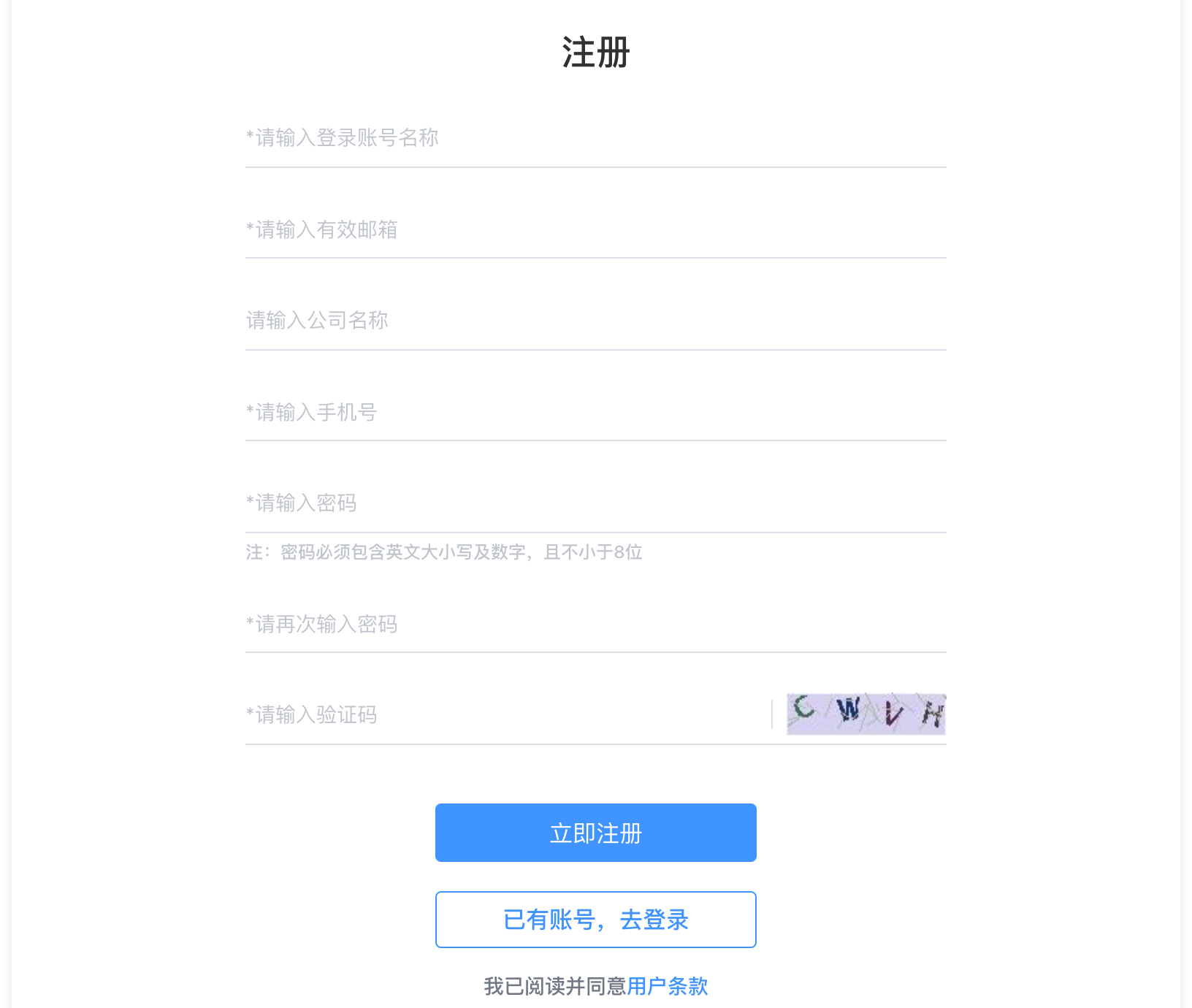
# 登录
你可以使用注册时填写的手机号及密码完成登录,创建你的第一个应用,快速体验5G消息。你需要对账号所属的企业信息主体进行认证,详见企业认证。
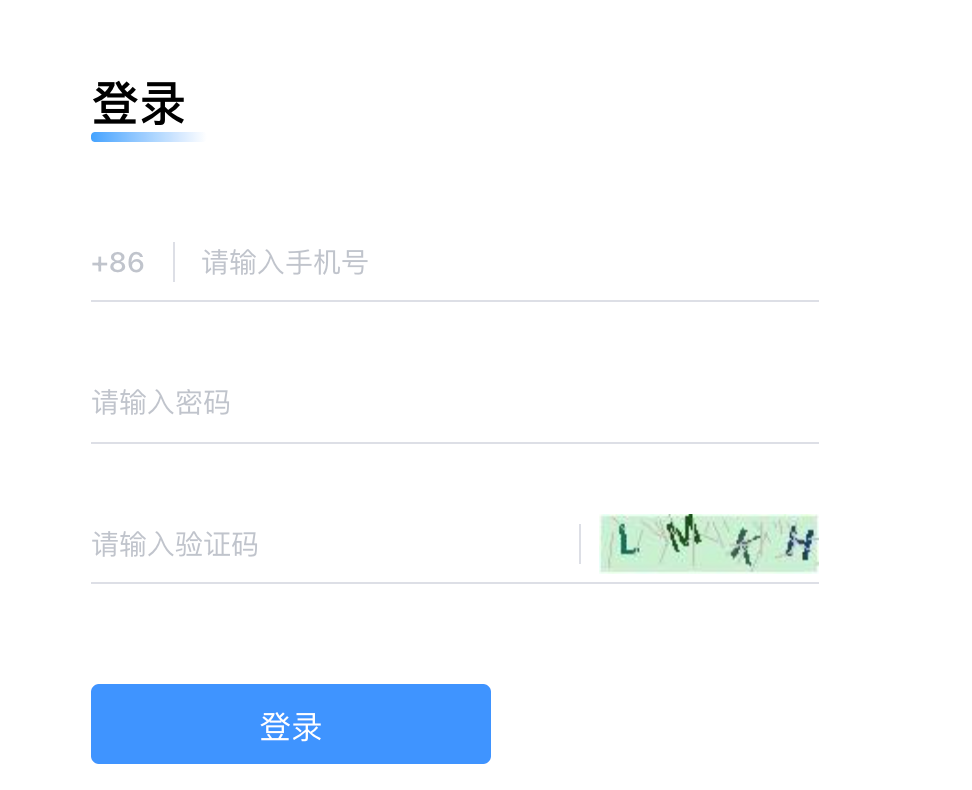
# 修改密码
登录RCS.DEV Chatbot云平台,点击顶部导航栏右侧账号名,在下拉菜单中点击修改密码按钮。
在旧密码中填写你的旧密码,在新密码和确认密码中填写你的新密码,点击提交。
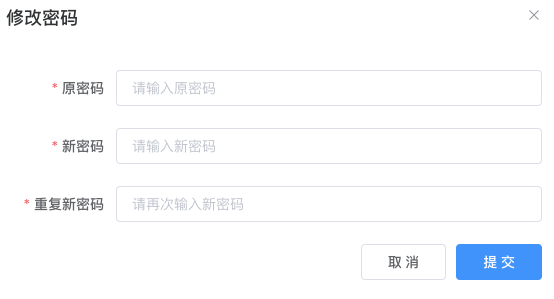
# 首页
登录RCS.DEV Chatbot云平台后,你会看到一个总览页。该页面提供常用功能的入口。在该页面,你可以:
- 快速查看应用。
- 实时掌握关键数据信息。
- 及时查看最新公告。
- 快速上传素材至素材管理。
# 企业认证
依据中国法律规定,你必须对账号所属的企业信息主体进行认证,否则菊风有权停止提供相关服务。
进行企业认证,需要提交以下信息:
- 公司名称
- 公司地址
- 社会统一信用代码
- 联系人
- 联系电话
- 营业执照照片
在提交认证信息后的五个工作日内,工作人员将会对你提交的信息进行审核,审核通过后可在平台进行后续操作;若审核未通过,可在编辑后再次进行提交。
# 应用
创建和完善应用信息是编辑群发和交互消息模板的前提。企业认证通过后,可立即前往创建你的第一个应用。
# 创建新应用
一个账户最多可创建 5个RcsChat应用。如果需要创建更多应用,请联系我们。
创建应用的步骤如下:
- 登录平台,点击左侧导航栏创建应用按钮进入创建应用页面。
- 在页面内输入应用信息:
- 应用名称。
- 归属省份。
- 应用描述信息。
- 应用logo。
- 点击下一步,进入选填应用页面并在页面内输入应用详情:
- 应用服务类别。
- 应用回呼号码。
- 应用短信号码。
- 应用服务网址。
- 电子邮箱。
- 办公地址。
- 文字颜色。
- 应用背景图。
填写应用信息后,创建应用成功。可前往 RcsChat APP下载页面下载RcsChat APP。
若需添加RcsChat APP白名单手机号,请联系我们。
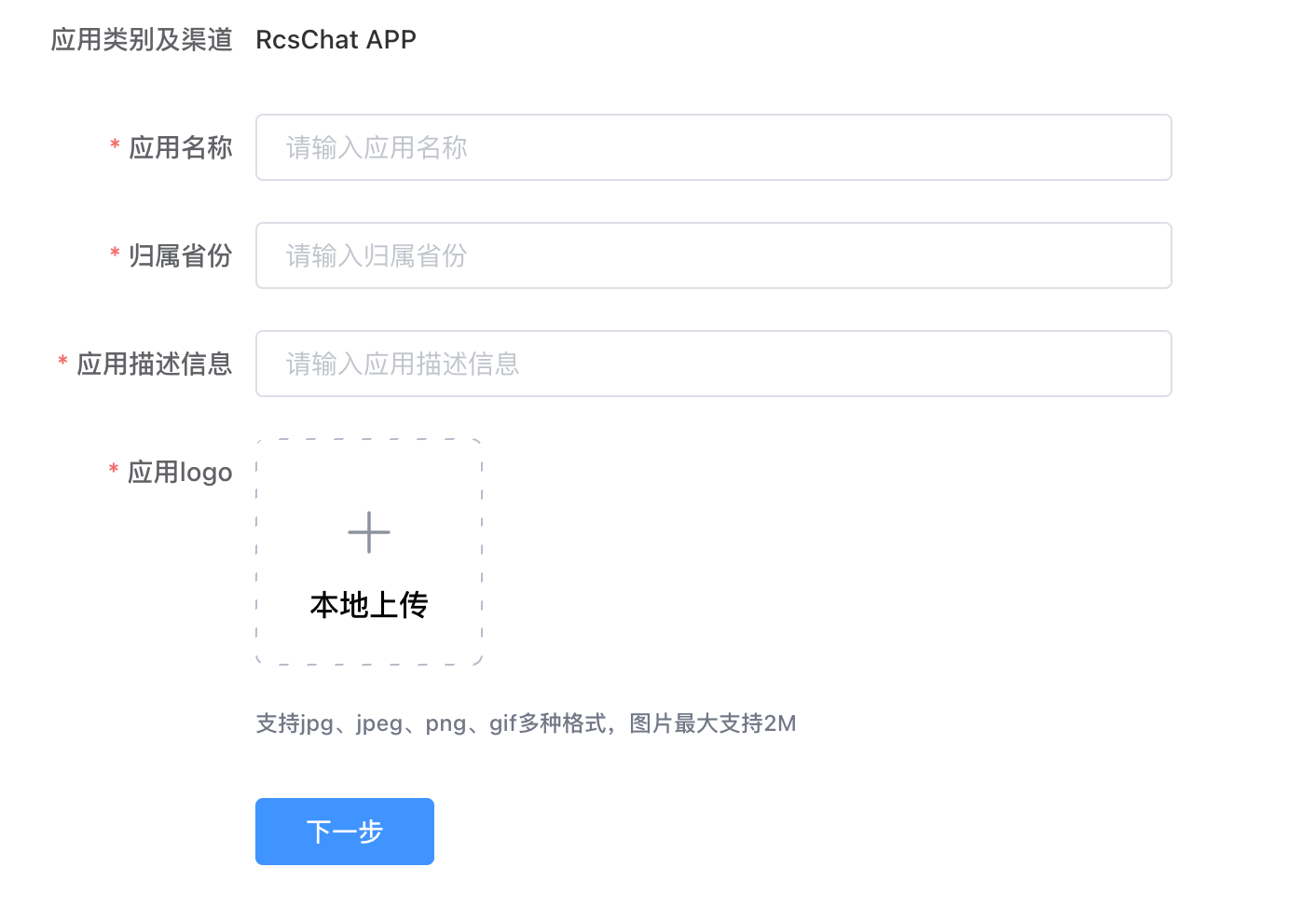
# 已创建的应用
对于已创建的应用,你还可以在应用详情页面进行以下操作:
- 查看应用基本信息,包括:
应用Logo 应用名称 描述信息 服务类别 回叫号码 短信号码 服务网址 电子邮箱 办公地址 文字颜色
- 点击查看白名单,可查看白名单手机号信息。
- 点击编辑,进入编辑应用页面,可对RcsChat基础信息进行编辑。
# RcsChat APP
可前往 RcsChat APP下载页面下载RcsChat APP,进行下载与后续操作。
请给予默认应用-短信等相关权限至APP,并进入设置页面进行相关注册与登录操作。
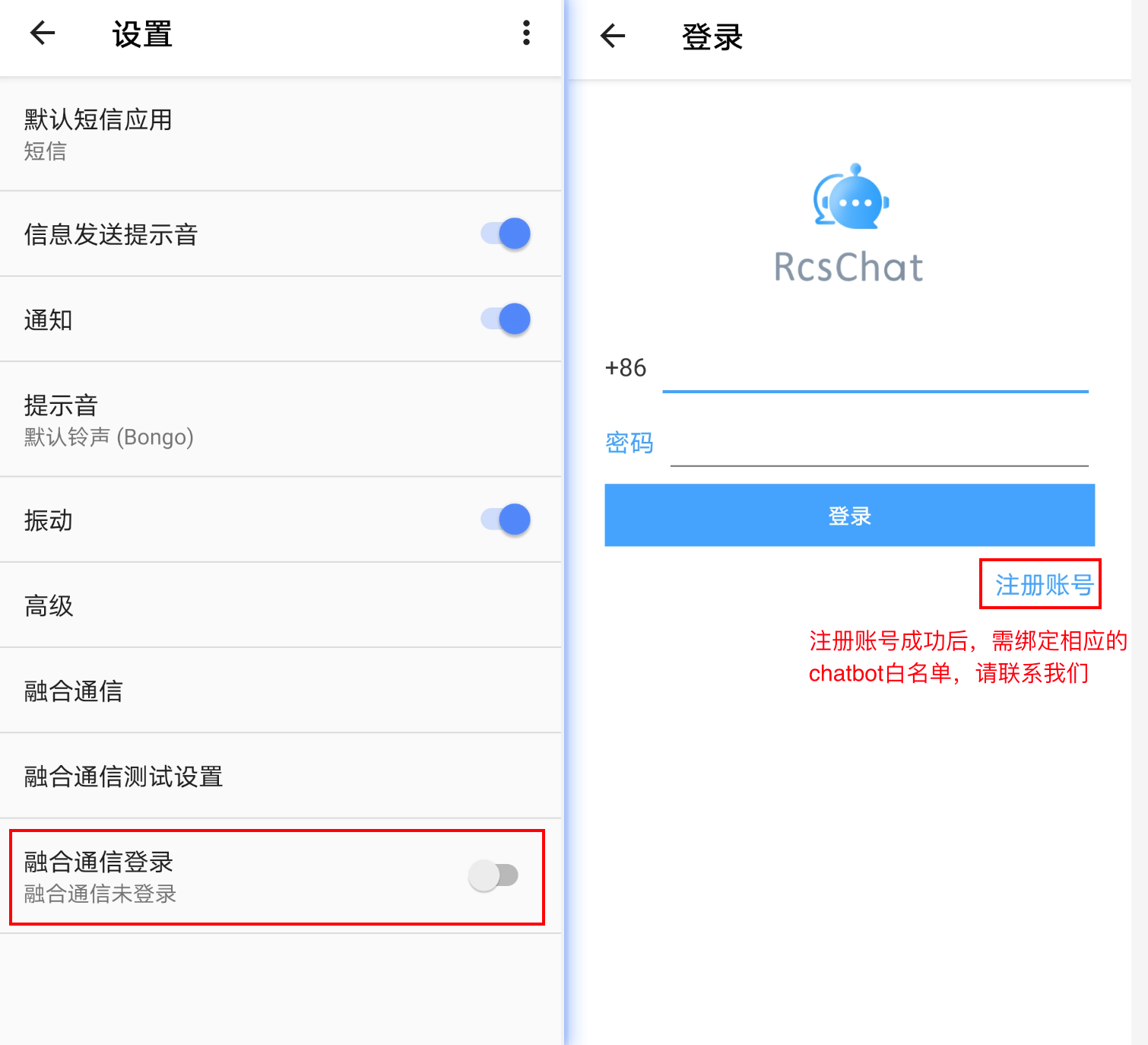
# 我的素材
登录RCS.DEV Chatbot云平台后,你可以在我的素材页面对图片、视频、音频进行上传、编辑及删除等操作。
# 图片
你可以在我的素材>图片页面进行图片上传。
点击上传,可从本地文件中选择需要添加上传的图片。
上传的图片必须满足以下要求:
图片格式支持JPG/JPEG、PNG、GIF
图片最大支持2M
建议最佳尺寸274 × 120或其倍数
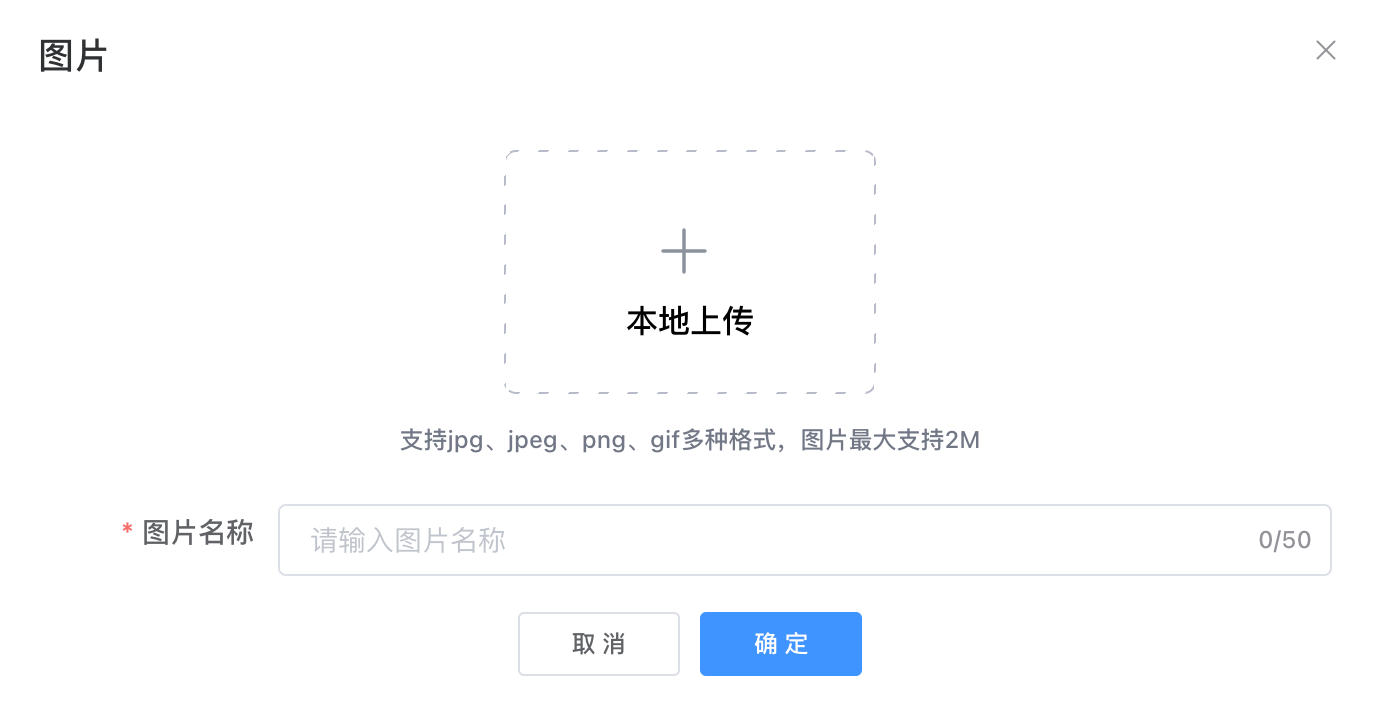
# 视频
你可以在我的素材>视频页面进行视频上传。
点击上传,可从本地文件中选择需要添加上传的视频,确认视频名称,并上传视频封面缩略图。
上传的视频必须满足以下要求:
视频格式支持mp4格式
视频最大支持10M
视频缩略图支持JPG/JPEG、PNG、GIF多种格式,缩略图最大支持2M
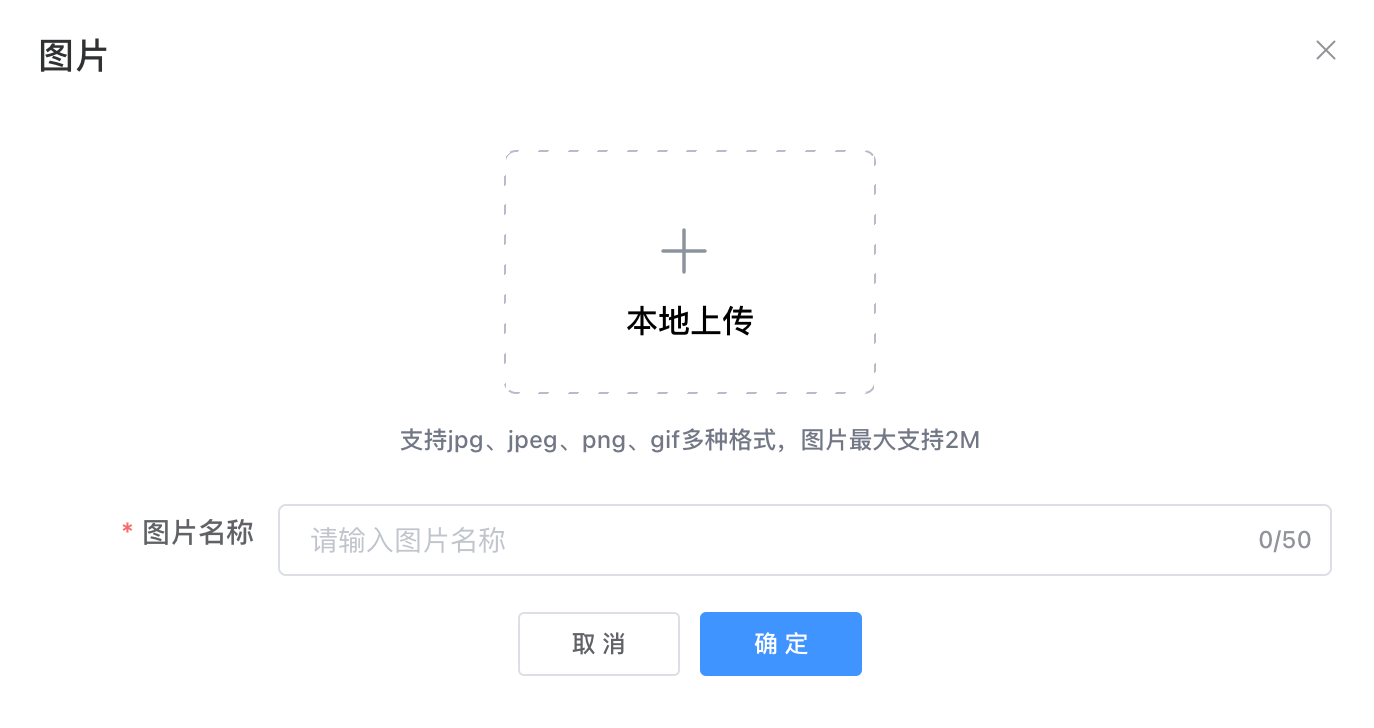
# 音频
你可以在我的素材>音频页面进行视频上传。
点击上传,可从本地文件中选择需要添加上传的音频,确认音频名称,并上传音频封面缩略图。
上传的音频必须满足以下要求:
- 音频格式支持mp3格式
- 音频最大支持5M
- 音频缩略图支持JPG/JPEG、PNG、GIF多种格式,缩略图最大支持2M
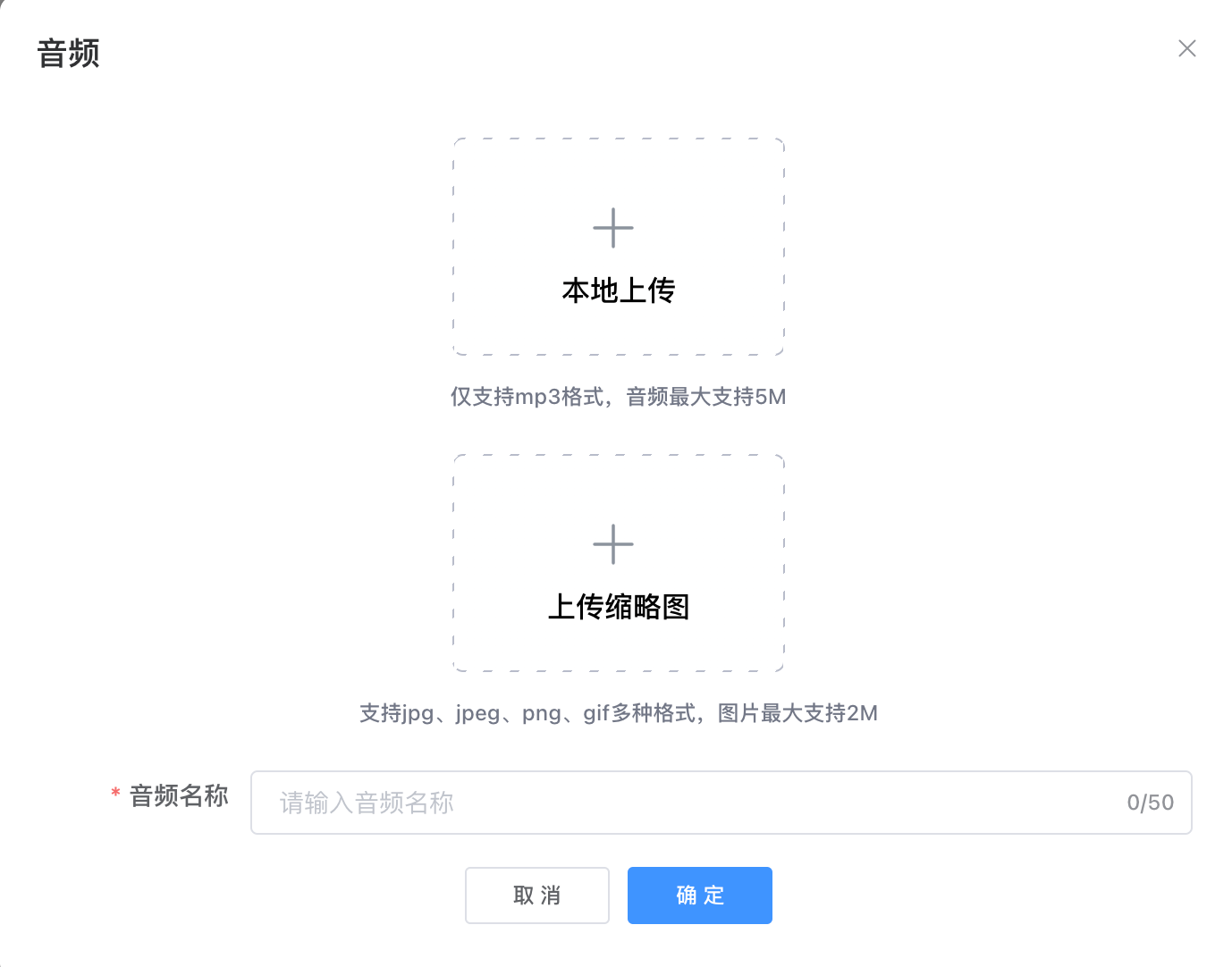
# H5
你可以在我的素材>H5页面进行H5的创建与编辑。
点击新建,可从左侧栏选择H5模板或自由手动编辑,确认H5名称,点击预览可查看图片形式的预览,点击保存即可保存H5文件。
在H5列表中可复制链接即可得到该H5的链接地址。
H5可被引用至以下操作中:
- 卡片消息模板中的media、按钮、悬浮菜单
- 图片消息模板中的图片位置、悬浮菜单
- 基础配置固定菜单
# 素材广场
你可以在我的素材>素材广场页面查看各行业类别下的公共模板列表。
选中公共模板,进入查看模板详情,可点击使用,并选择使用至账号的单个应用内,即可前往应用内消息模板中进行编辑、群发与生效操作。
# 消息模板
选择一个已创建的应用,点击消息模板并进入页面,创建自己的第一个消息模板:
点击新增模板,选择新增模板类型,包括:
卡片消息 文本消息 图片消息 视频消息 音频消息

选择卡片消息,进入卡片消息模板编辑页面,你可以在页面内选择并进行以下操作:
输入卡片消息的模板名称
选择水平布局或垂直布局卡片
垂直布局卡片至多新增12张,水平布局卡片至多新增1张
选择卡片的背景颜色、卡片整体字体大小,字体颜色、字体加粗、字体水平对齐方式
对卡片进行拖拽,调整卡片顺序
选择一张图片或视频或音频放置至每一张卡片中,并选择它们的展现高度:小、中、大
填写卡片的标题文字、摘要文字信息
选择卡片标题、摘要的字体大小,字体颜色、字体加粗、字体水平对齐方式
添加卡片内的按钮,一张卡片内至多添加4个按钮
填写并选择每个按钮类型和按钮内容
选中按钮并对按钮进行拖拽,调整按钮顺序
添加消息模板的悬浮菜单,一个消息模板内至多添加11个悬浮菜单
选中悬浮菜单并对悬浮菜单进行拖拽,调整悬浮菜单顺序
切换至UP1.0,填写回落消息模板文字
点击预览,预览消息模板在终端展现效果
点击保存,保存你的所有操作
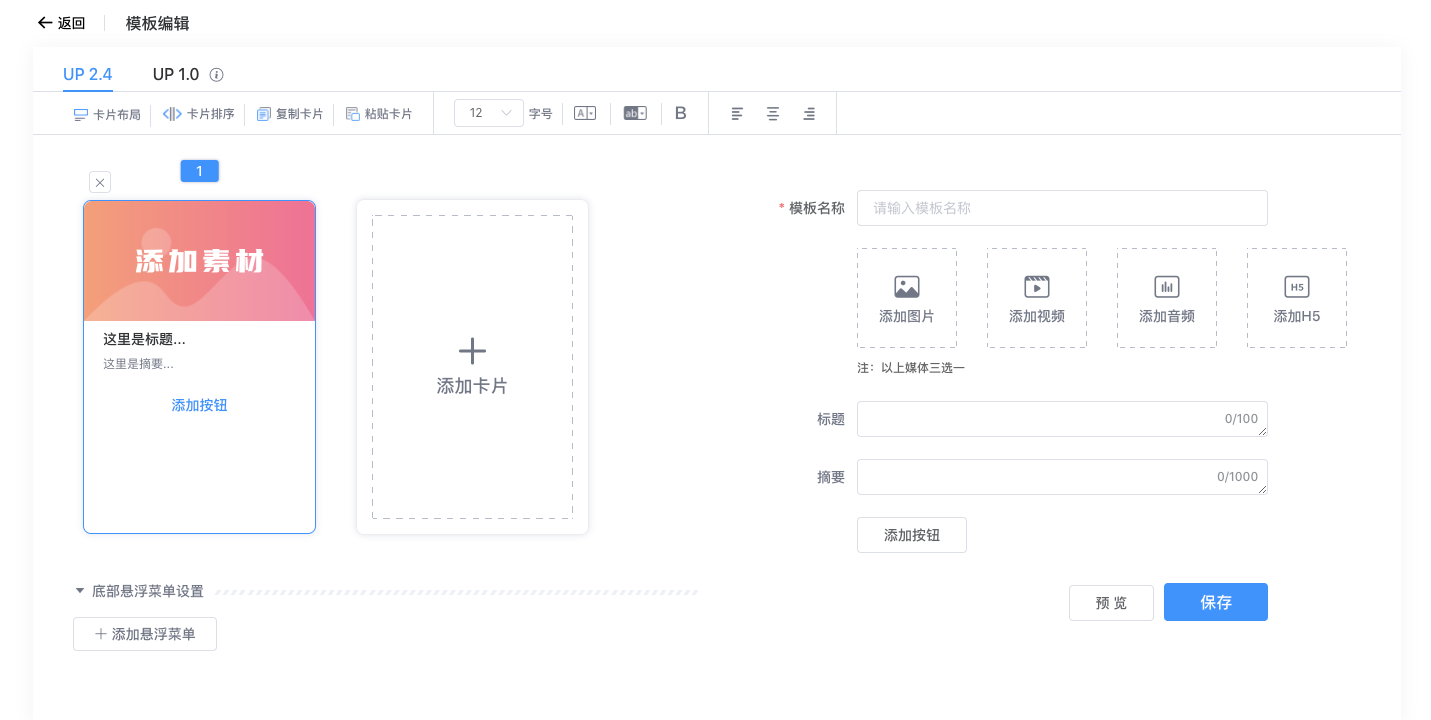
选择文本消息,进入文本消息编辑页面,你可以在页面内选择并进行以下操作:
输入这个文本消息的模板名称
填写文字内容
点击推送地理位置文本,选中地理位置
添加消息模板的悬浮菜单,一个消息模板内至多添加11个悬浮菜单
选中悬浮菜单并对其进行拖拽,调整悬浮菜单顺序
切换至UP1.0,填写回落消息模板文字
点击保存,保存你的所有操作
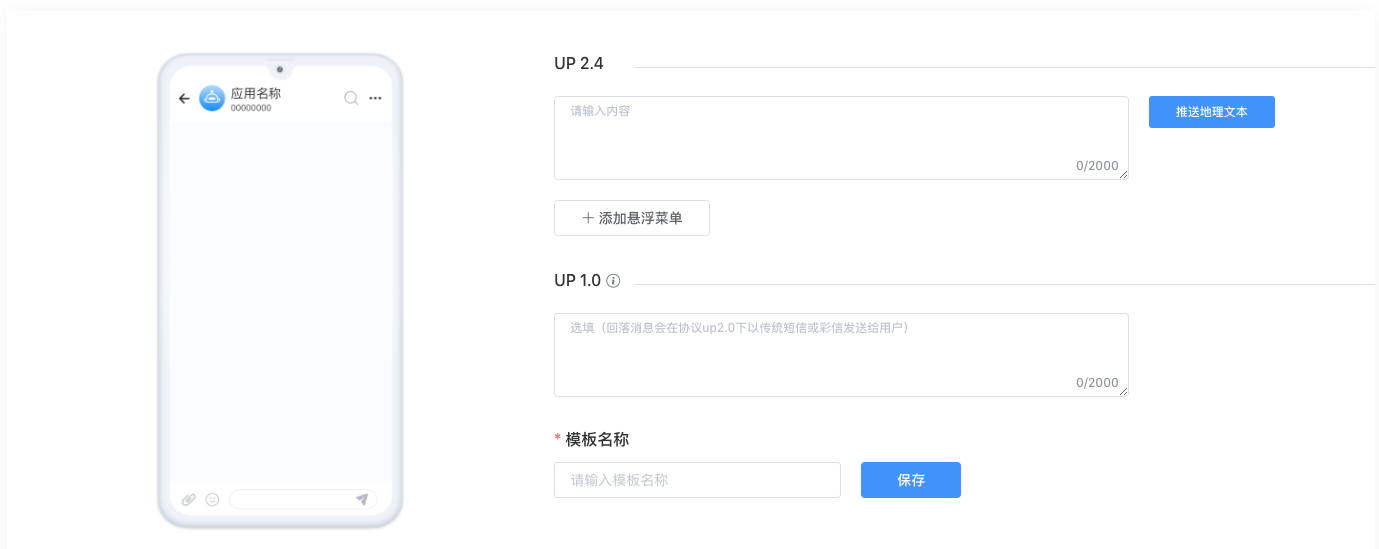
选择图片消息,进入图片消息编辑页面,你可以在页面内选择并进行以下操作:
输入这个图片消息的模板名称
选择一张图片
添加消息模板的悬浮菜单,一个消息模板内至多添加11个悬浮菜单
选中悬浮菜单并对其进行拖拽,调整悬浮菜单顺序
切换至UP1.0,填写回落消息模板文字
点击保存,保存你的所有操作
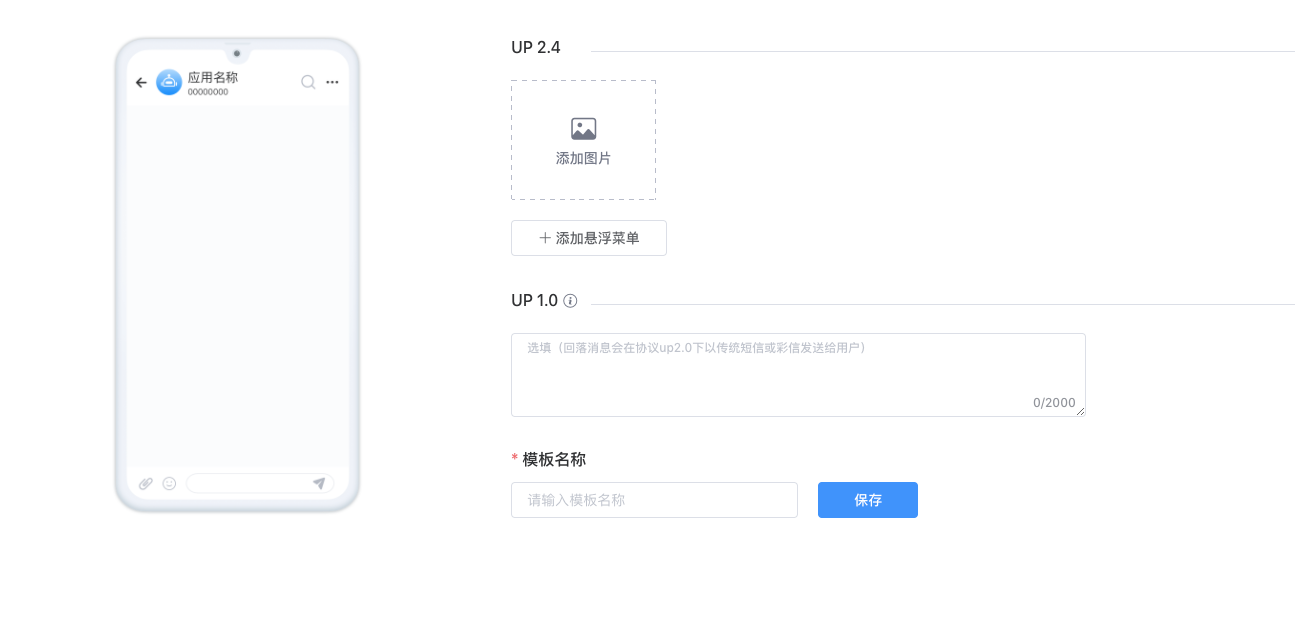
选择视频消息,进入视频消息编辑页面,你可以在页面内选择并进行以下操作:
输入这个视频消息的模板名称
选择一个视频
添加消息模板的悬浮菜单,一个消息模板内至多添加11个悬浮菜单
选中悬浮菜单并对其进行拖拽,调整悬浮菜单顺序
切换至UP1.0,填写回落消息模板文字
点击保存,保存你的所有操作
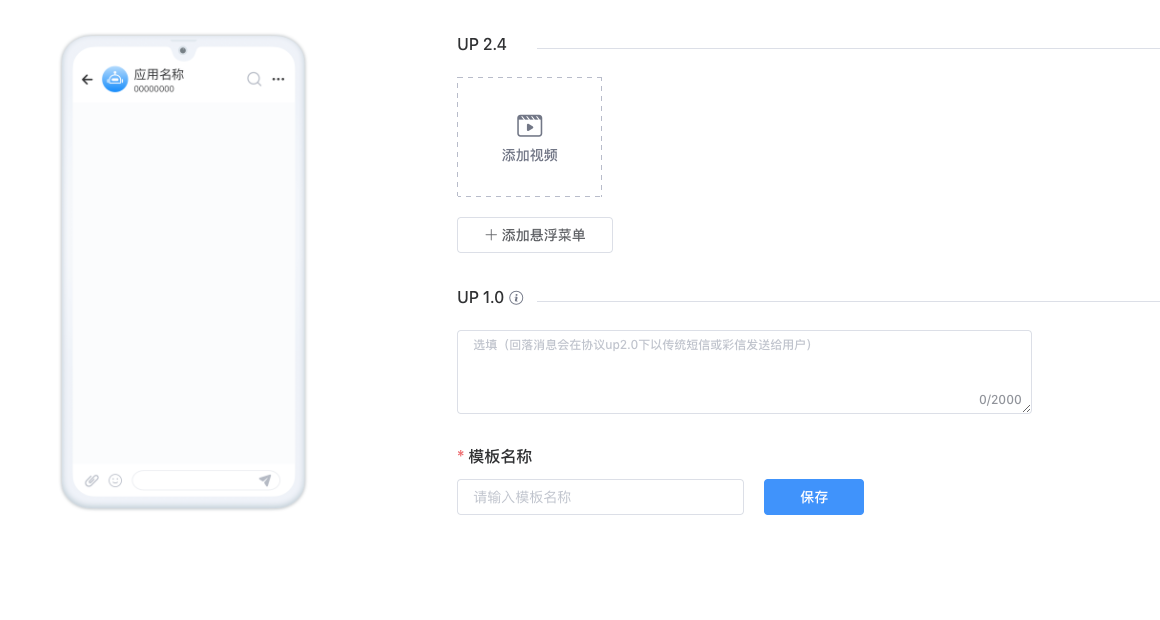
选择音频消息,进入音频消息编辑页面,你可以在页面内选择并进行以下操作:
输入这个音频消息的模板名称
选择一段音频
添加消息模板的悬浮菜单,一个消息模板内至多添加11个悬浮菜单
选中悬浮菜单并对其进行拖拽,调整悬浮菜单顺序
切换至UP1.0,填写回落消息模板文字
点击保存,保存你的所有操作
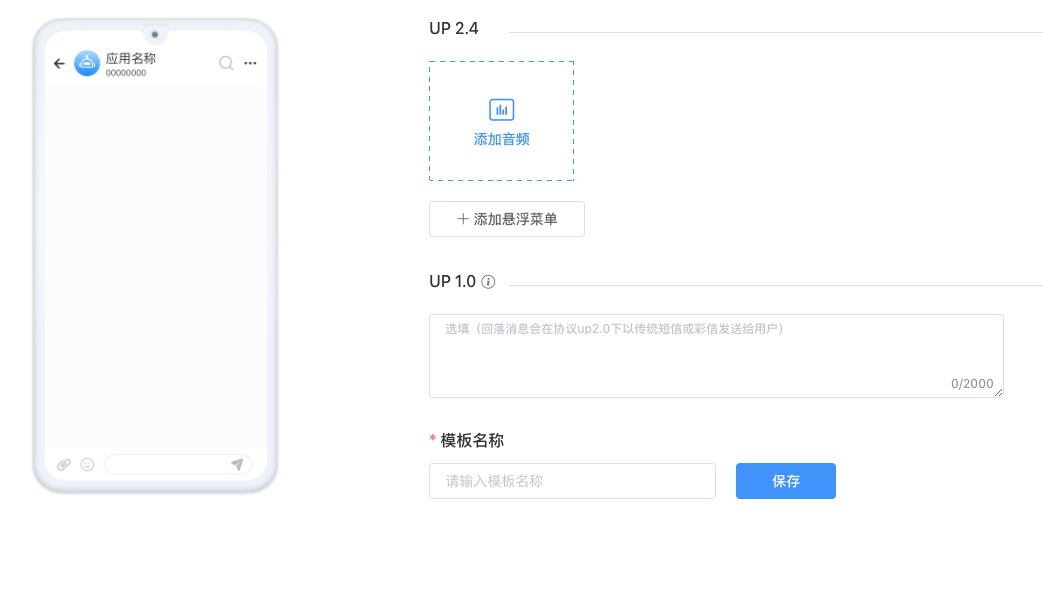
# 基础配置
选择一个已创建的应用,点击基础配置并进入页面,创建自己的第一个基础配置:
基础配置主要完成对账号内固定菜单的配置,包括一级菜单和二级菜单的配置。你可在页面内进行菜单名称、菜单内容的具体配置。
点击添加菜单并进入你的首个固定菜单添加页面
可在左侧点击➕,添加一级菜单或二级菜单
一级菜单至多3个,每个一级菜单对应的二级菜单至多5个
每个菜单都需要填写菜单名称,并选择菜单类型
当选择的菜单类型为建议回复时,可选择消息模板
点击保存,保存你的所有操作
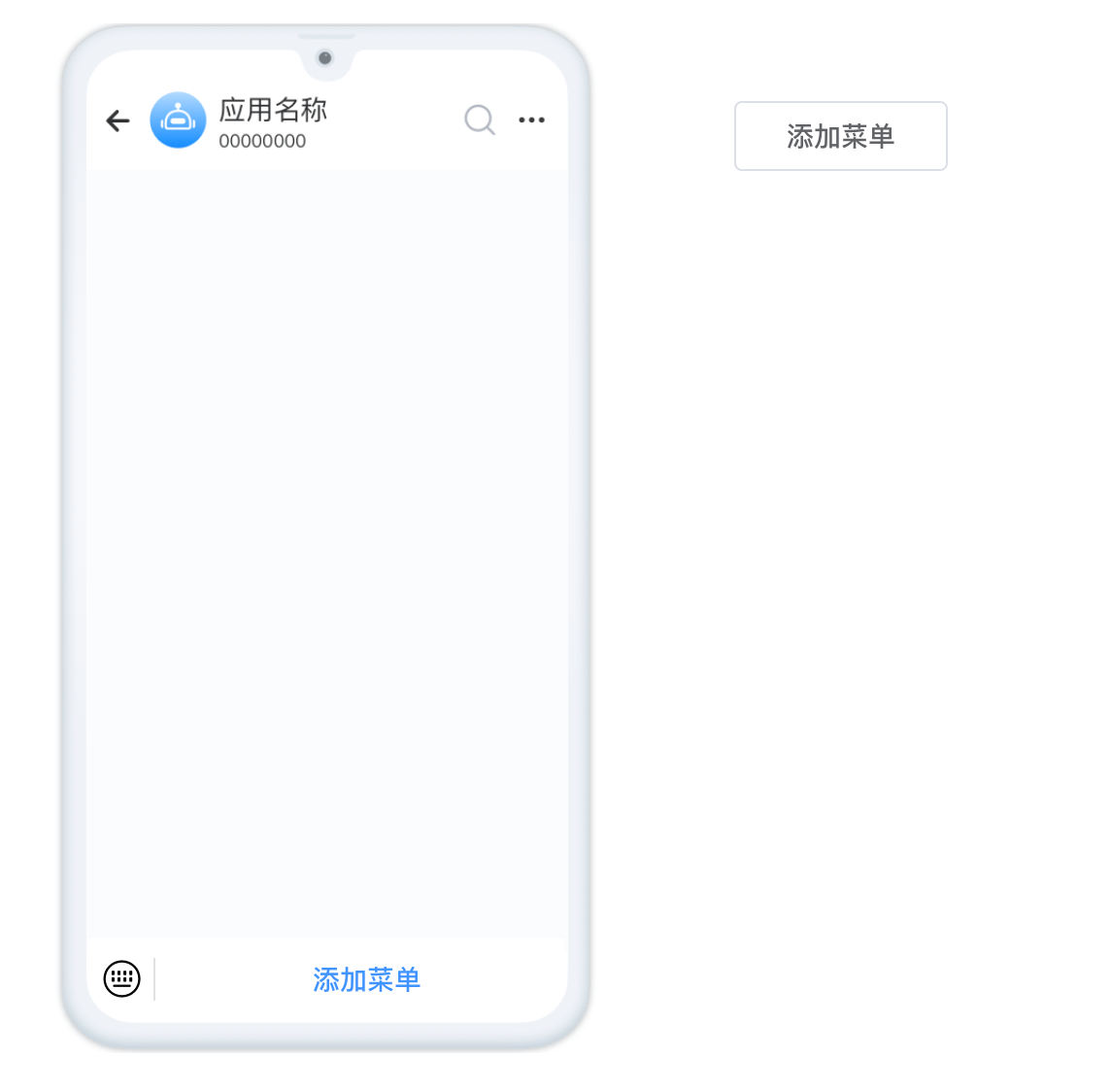
# 回复配置
选择一个已创建的应用,点击回复配置并进入页面,你可以创建自己的第一个回复配置:
你可在回复配置页面完成关键词回复配置,机器人回复配置以及收到消息回复配置的功能配置和生效。
# 关键词回复配置
你可通过编辑内容或关键词规则,快速进行自动回复设置。
点击添加关键词并进入你的首个关键词规则添加页面,并进行以下操作:
- 填写规则名称
- 选择该条规则生效的Chatbot
- 选择匹配模式,半匹配或全匹配
- 填写关键词内容,可在右侧点击➕,至多添加10条关键词内容
- 选择回复内容,将从该应用下的消息模板列表中选择。
- 点击保存,保存你的所有操作
你可在关键词规则列表中可选择开关:
- 点击开启则生效该关键词交互会话
- 点击关闭则关闭该关键词交互会话
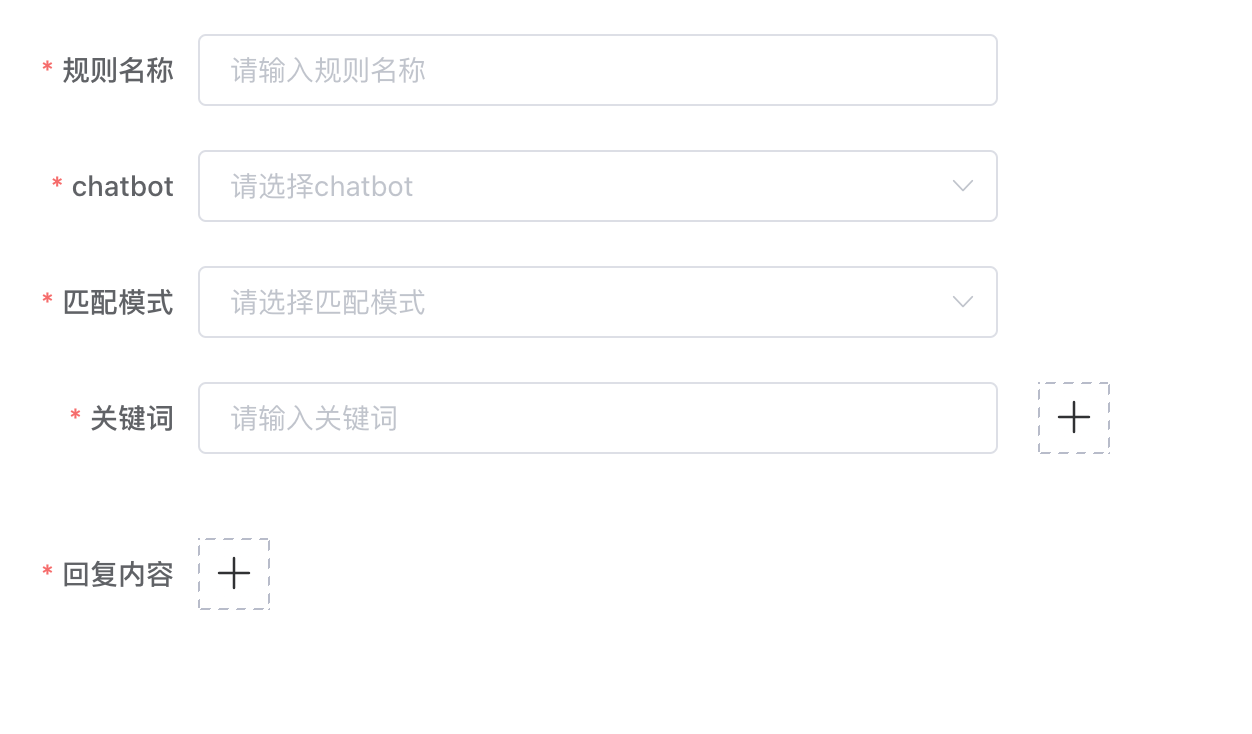
# 机器人回复配置
机器人回复配置页面显示第三方AI会话机器人状态。
目前可创建语音识别机器人及NLP对话机器人,点击添加回复后进行相关编辑后即可生效该机器人配置。
# 收到消息回复配置
收到的消息包括用户上行的所有消息,但不包括关键词命中的规则内的关键词内容。
点击添加收到消息回复并进入你的首个收到消息回复添加页面,并进行以下操作:
- 选择该条规则生效的Chatbot
- 选择回复内容,将从该应用下的消息模板列表中选择。
- 点击保存,保存你的所有操作
# 场景配置
场景编辑页面完成上行消息和下行消息会话交互流程配置,业务系统对接,本地应用调用等多样化功能的实现。
选择一个已创建的应用,点击场景配置并进入页面,你可以创建自己的第一个场景配置:
点击新增场景并进入你的首个场景配置添加页面,并进行以下操作:
- 填写场景名称
- 选择该条场景配置生效的Chatbot
- 可单击鼠标拖动画布,滑动滚轮放大/缩放画布。
- 单击/拖拽左侧栏对应「开始」组件至画布
- 单击/拖拽左侧栏对应「消息模板」组件至画布,可在右侧组件状态栏选择对应消息模板,将从该应用下的消息模板列表中选择。
- 单击/拖拽左侧栏对应「关键词」组件至画布,可在右侧组件状态栏编辑关键词信息,且一个场景中有且只能有一个「关键词」组件。
- 「按钮」组件只能从已有的消息模板中解析至画布,不能单独添加,且只有按钮类型或悬浮菜单类型为建议回复时会被解析至画布。
- 单击/拖拽左侧栏对应「逻辑判断」组件至画布,单击选中画布中的「逻辑判断」组件,在右侧组件状态栏编辑「逻辑判断」信息,后接组件,须在连接线条编辑判断条件,单击对应线条在右侧状态栏可编辑判断条件“是/否”;
- 选择两者之间的组件,点击连接,将自动连线两者,连接组件时,一个组件有且只能有一个进入线条;
- 点击保存,保存你的所有操作
你可在场景配置列表中可选择开关:
- 点击开启则生效该场景交互会话
- 点击关闭则关闭该场景交互会话
点击身份校验组件可创建AI机器人身份证校验识别流程及场景,后接逻辑判断,逻辑判断分支条件一次输入“是”或否,并根据实际情况选择相应的消息模板,最后可保存你的场景配置。
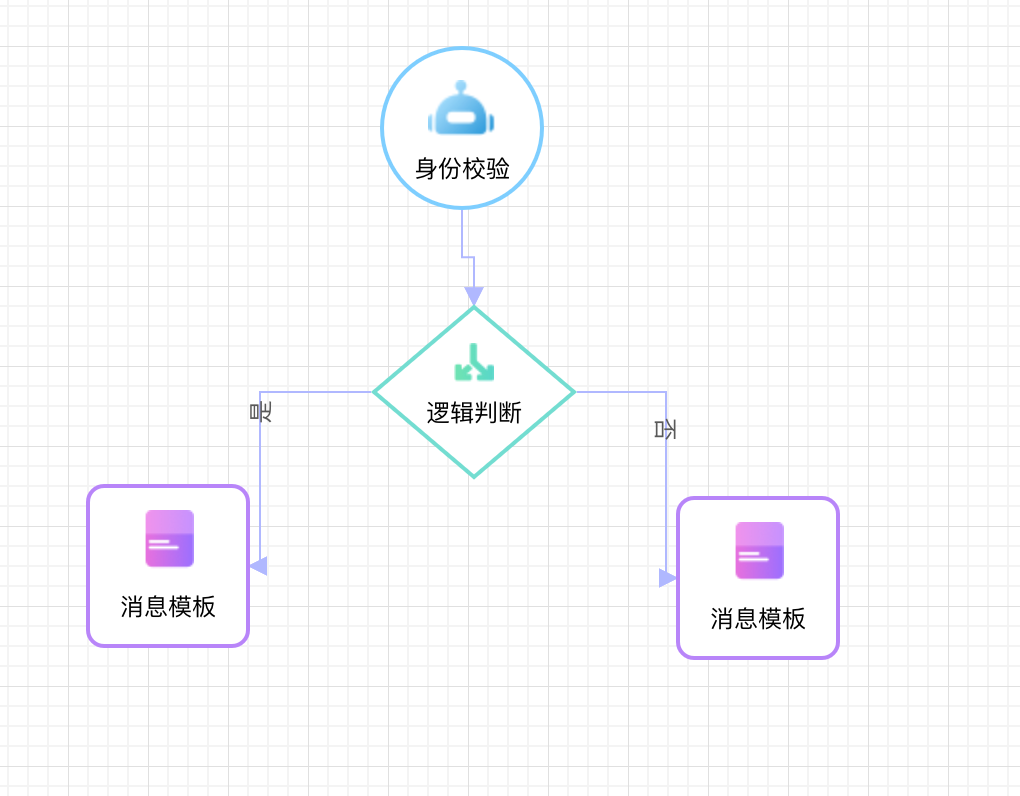
# 管理用户和角色
你创建了一个RCS.DEV 5G消息开发平台账号后,该账号的角色为管理员。在账户管理>人员管理中,你可以为你的账号添加新的运营者。不同的成员拥有不同的权限,从而实现分工协作。
# 添加运营者
添加新成员的步骤如下:
- 登录控制台,点击顶部导航栏右侧账号名下拉菜单中账号设置按钮。并进入人员管理页面。
- 填写运营者姓名,再为该运营者选择应用权限,填写运营者手机号及登录密码,点击提交按钮。
只能添加未注册过RCS.DEV账号的手机号。 不同角色可以拥有不同的权限。
# 管理运营者
对于团队成员,你可进行如下操作:
- 点击编辑,根据需求重新设置该运营者的角色和权限。
- 点击解除绑定,删除运营者,将不需要继续参与该平台的运营者移出。
# 统计数据
运营统计数据可以帮助你查看各应用下的数据情况:
- 群发任务查看
- 固定菜单分析
- 模板点击统计
- 上行消息统计
- 会话交互统计
# 群发任务查看
你可在群发任务查看页面中查看整体及详细数据情况。
- 群发人数:群发消息模板的去重用户数
- 群发次数:群发消息模板的总次数
- 人均群发次数:群发消息模板的总次数/发送的去重用户数
详细数据默认显示所有的数据情况,你可以通过如下方法指定应用及指定日期中查询筛选数据:
- 通过选择应用或渠道,快速查看各应用及渠道下的数据情况。
- 在面板右上角的日历中选择具体月份,查看指定日期的数据情况。
# 固定菜单分析
你可在固定菜单分析页面中查看整体及详细数据情况。
- 菜单点击人数:点击固定菜单的去重用户数
- 菜单点击数:固定菜单被用户点击的次数
- 人均点击次数:固定菜单点击次数 / 固定菜单点击的去重用户数版本
- 版本:每提交更新并审核通过的一次固定菜单算作一个版本
版本号规则:当运营者发布菜单后会形成版本号,版本号以“发布年月日+当天发布次数”组成,每个单应用单渠道下历史版本统计目前仅支3个版本固定菜单数据统计。
详细数据默认显示所有的数据情况,你可以通过如下方法指定应用及指定日期中查询筛选数据:
- 通过选择应用或渠道,快速查看各应用及渠道下的数据情况。
- 在面板右上角的日历中选择具体月份,查看指定日期的数据情况。
# 模板点击统计
你可在模板点击统计页面中查看整体及详细数据情况。
- 模版点击人数:群发消息模板的去重用户数
- 模版点击次数:关注者主动发送消息的次数
- 人均点击次数:模版点击次数/模版点击去重用户数
*注:消息模板点击情况包括群发、回复配置及场景配置三种情况下用户点击的情况。
详细数据默认显示所有的数据情况,你可以通过如下方法指定应用及指定日期中查询筛选数据:
- 通过选择应用或渠道,快速查看各应用及渠道下的数据情况。
- 在面板右上角的日历中选择具体月份,查看指定日期的数据情况。
# 上行消息统计
你可在上行消息统计页面中查看整体及详细数据情况。
- 上行消息人数:上行消息的去重用户数
- 上行消息数:收到上行消息的总数量
- 人均消息数:收到上行消息的总数量/上行消息的去重用户数
详细数据默认显示所有的数据情况,你可以通过如下方法指定应用及指定日期中查询筛选数据:
- 通过选择应用或渠道,快速查看各应用及渠道下数据情况。
- 在面板右上角的日历中选择具体月份,查看指定日期的数据情况。
# 会话交互统计
你可在会话交互统计页面中查看整体及详细数据情况。
- 上行消息人数:触发回复配置及场景配置的去重用户数
- 交互次数:用户触发回复配置及场景配置的次数
- 人均消息数:用户触发回复配置及场景配置的次数/去重用户数
详细数据默认显示所有的数据情况,你可以通过如下方法指定应用及指定日期中查询筛选数据:
- 通过选择应用或渠道,快速查看各应用及渠道下数据情况。
- 在面板右上角的日历中选择具体月份,查看指定日期的数据情况。
# 线上支付
登录RCS.DEV Chatbot云平台后,你可以在账号设置>财务管理进行线上支付。
# 使用支付宝充值
输入欲充值金额;
点击选择支付宝。
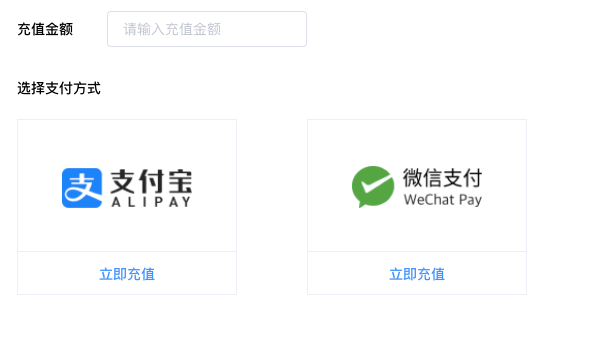
- 输入你想充值的数额,并点击立即充值。
请确认支付金额。 因当前平台处于试运营阶段,若用户未和菊风商务经理确认产品价格而进行充值,可能会导致无法退款且服务无法正常使用!
前往支付宝付款窗口。打开手机支付宝,扫描付款窗口中的二维码,完成付款。
付款成功后会跳转回到控制台的财务管理页面,出现支付成功的提示。
# 使用微信充值
输入欲充值金额;
点击选择微信。
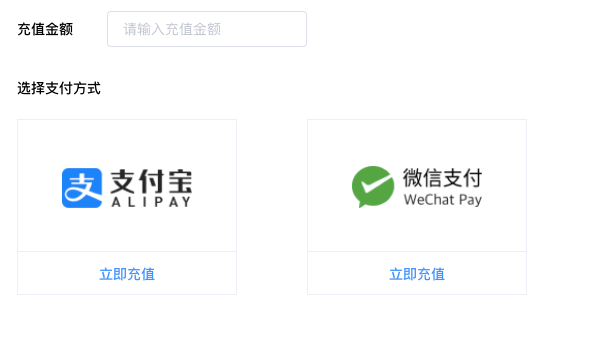
- 输入你想充值的数额,并点击立即充值。
请确认支付金额。 因当前平台处于试运营阶段,若用户未和菊风商务经理确认产品价格而进行充值,可能会导致无法退款且服务无法正常使用!
- 前往微信付款窗口。打开手机微信,扫描付款窗口中的二维码,完成付款。
- 付款成功后会跳转回到控制台的财务管理页面,出现支付成功的提示。
← 核心概念 RcsChat APP →

